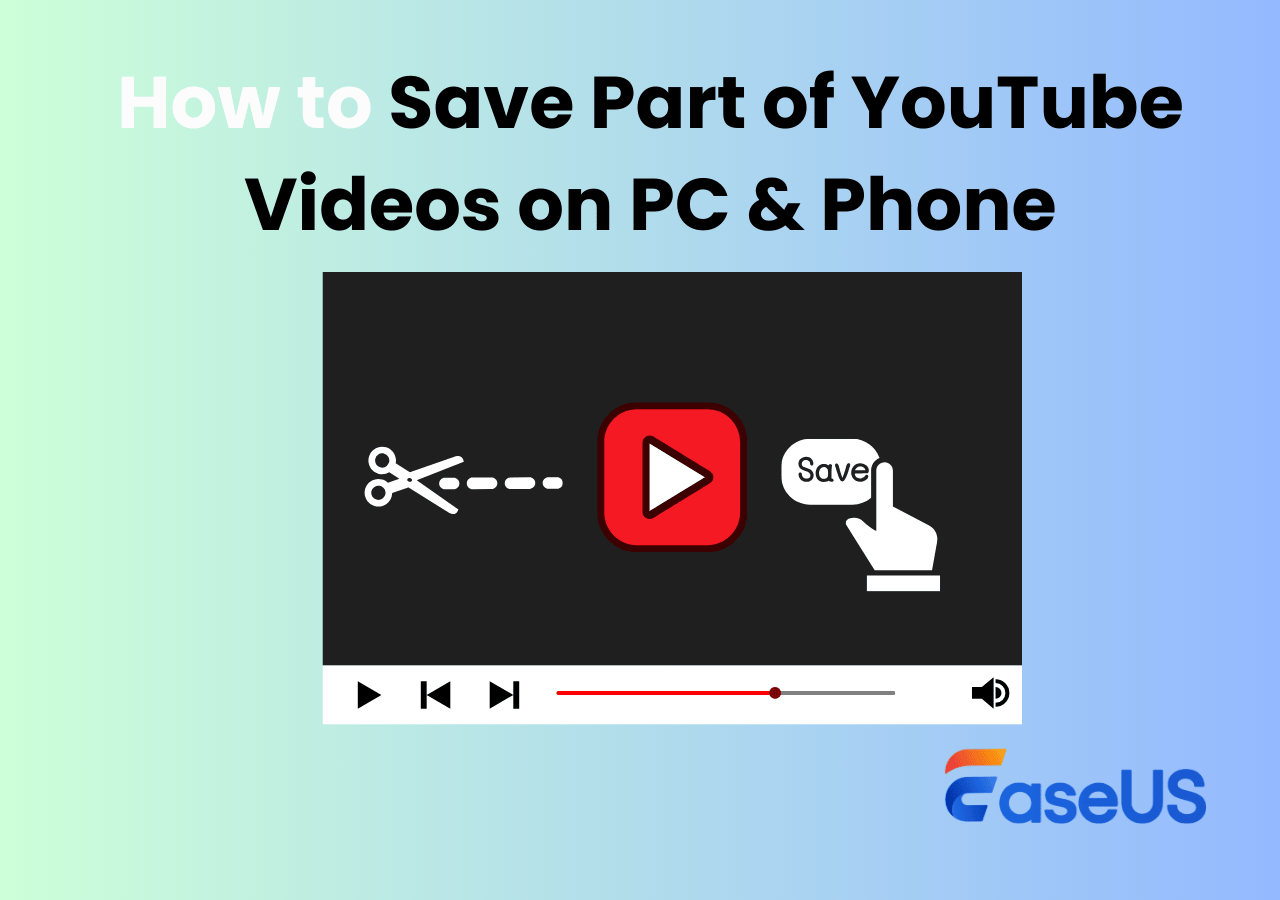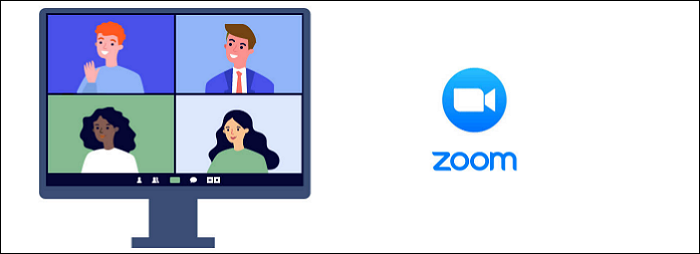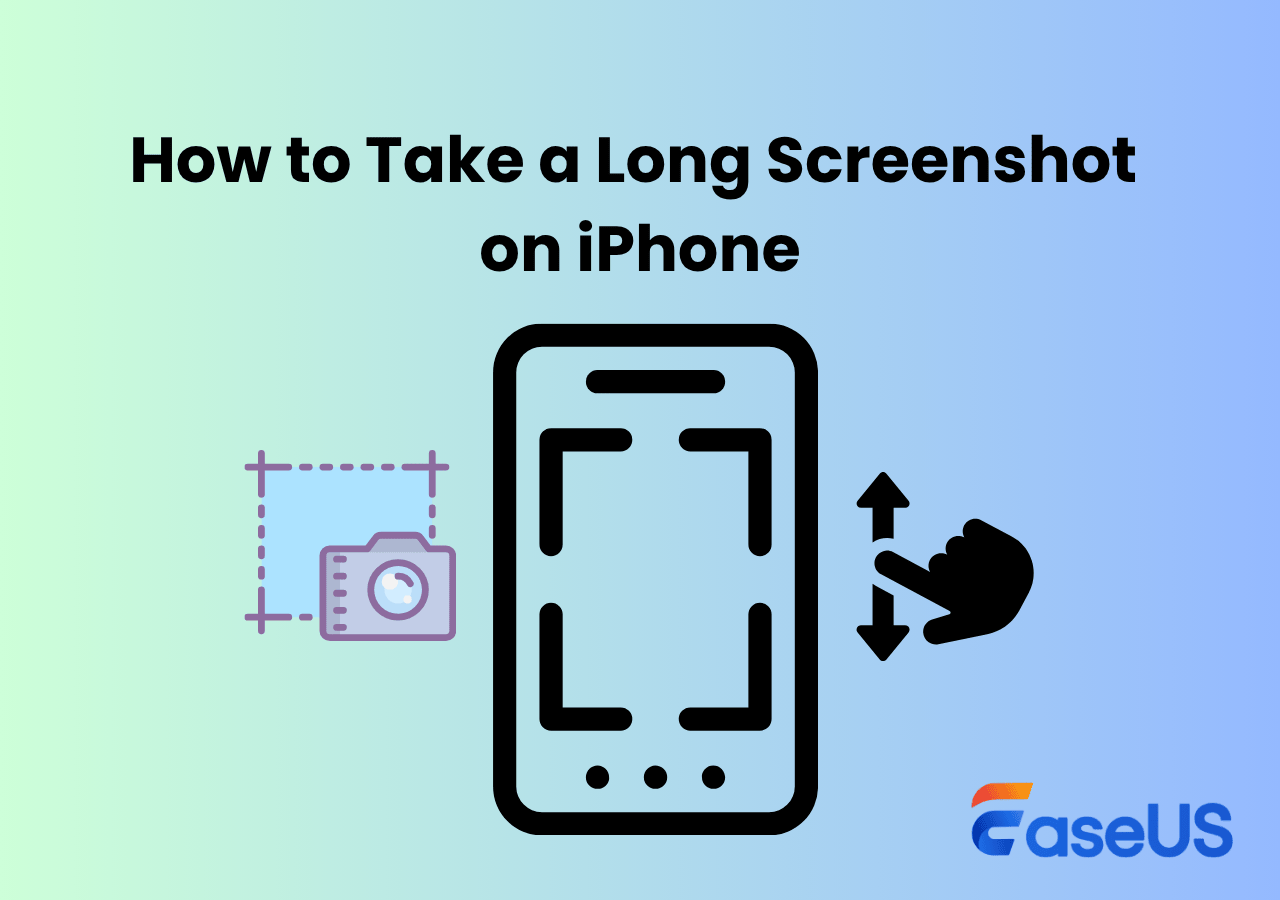-
![]()
Agnes
Agnes已經在EaseUS工作超過4年,有著豐富的技術文章寫作經驗。目前,寫過很多關於資料救援、硬碟分割管理或備份還原相關文章,希望能幫助用戶解決困難。…查看作者資訊 -
![]()
Gina
謝謝閱讀我的文章。希望我的文章能夠幫你輕鬆有效地解決問題。…查看作者資訊 -
![]()
Harrison
希望以簡單易懂的文筆,帶給讀者輕鬆好讀的科技文章~…查看作者資訊 -
![]()
Bruce
贈人玫瑰,手有餘香。希望我的文章能夠幫到您。…查看作者資訊 -
![]()
Ken
網路上的科技文章琳瑯滿目, 希望在您閱讀我的文章後可以幫助到您…查看作者資訊 -
![]()
Zola
一位科技愛好者和人文社科的忠實學者,希望通過科技和大家一起更好地理解世界…查看作者資訊
本文內容
0瀏覽次數 |
0分鐘閱讀
Microsoft Teams 為使用者提供了一種同時使用網路攝影機和錄製的簡單方法,幫助主持人和參與者收集必要的材料來建立演練指南、製作訓練影片、錄製簡報或追蹤重要的個人會議記錄。
您是否知道您是否有權限在 MS Team 上登入錄製?是否有辦法以與會者身分在 Teams 上進行螢幕錄製?如何單獨在 Teams 上登入錄製 ?讓我們深入研究這篇文章,並解答這些問題。
誰可以在 Microsoft Teams 上開始或停止錄製?
在學習如何與自己進行 Teams 會議之前,你有沒有想過一個問題:你能在 Teams 與自己進行一次 Teams 會議嗎?參加 Teams 會議需要滿足一些條件。我們來看看吧。
1️⃣擁有合格的授權:擁有 Office 365 Enterprise E1/E3/E5/F3/A1/A3/A5、M365 Business、Business Premium 或 Business Essentials 的授權即可使用 Teams 上的錄製功能。
2️⃣從 IT 管理員取得錄音授權。
3️⃣您需要是會議組織者/主持人或來自同一公司:其他主辦單位、嘉賓和匿名與會者均無權限錄製。
💡注意:如果您是主持人或同一公司人員,您可以使用 Teams 的原生錄製功能錄製自己在 Teams 會議中演示;如果您是組織外的參與者,請使用專業的第三方螢幕錄影軟體。
分享此貼文以幫助更多人!
如何使用內建螢幕錄影程式在 Teams 上錄製自己
由於您已滿足上述所有要求,您可以使用整合的 Microsoft影片記錄器直接錄製Teams 的影片、音訊和螢幕共用活動。
這項原生的螢幕錄製功能讓您可以錄製在 Teams 上錄製,無論會議是否進行。也就是說,無論是否有參與者,您都可以在 PowerPoint、簡報影片或其他文件中進行錄製錄製。
使用會議記錄自己在 Teams 上的簡報
如果您是組織者或公司人員,在 Teams 會議中進行自我錄製的步驟非常簡單。了解如何在 Microsoft 上進行所有操作:
步驟 1. 從下載頁面或 Microsoft Store 下載 Microsoft Teams桌面應用程式。在您的電腦上安裝並啟動它。
步驟 2. 開始或加入 Teams 頻道或私人會議。
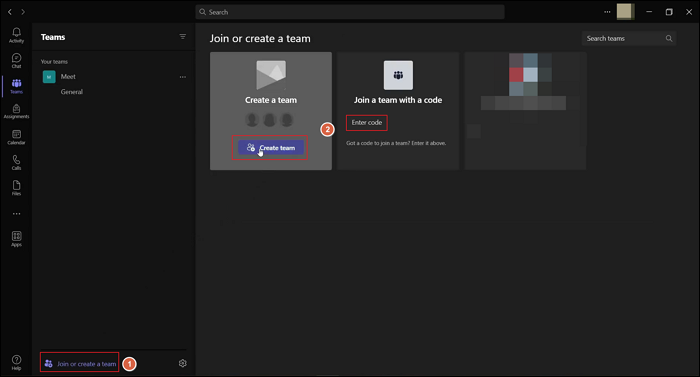
步驟 3. 在 Teams 會議中,點擊「更多」(三個點)>「錄製和轉錄」>「開始錄製」。錄製會話立即開始。
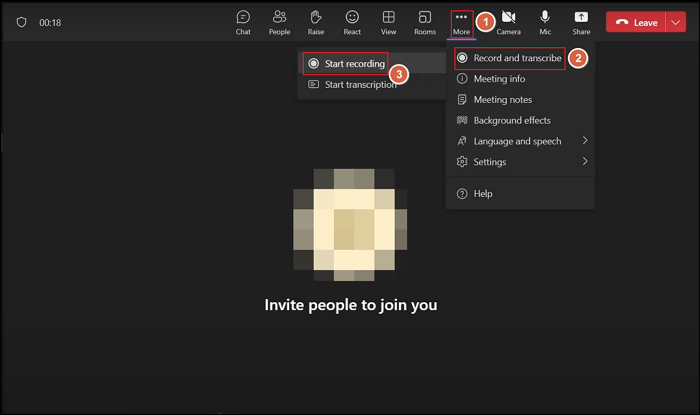
步驟 4. 您可以根據需要打開攝影機和麥克風。啟用相機後,您就可以在螢幕上看到自己的臉。點選「分享」選擇要與與會者分享的螢幕。
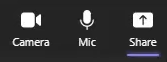
步驟 5. 要結束您的桌面網路攝影機和螢幕錄製活動,請點擊更多(三個點)> 錄製和轉錄 > 停止錄製。
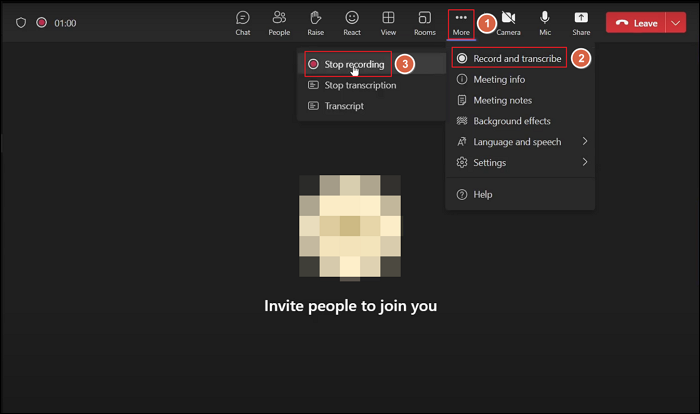
步驟 6. 如有需要,請點選「離開」結束本次會議。即使主持人離開會議,錄音仍會繼續。
Teams 錄音會自動儲存。您可以前往應用程式的「檔案」標籤或「檔案總管」>「OneDrive for Business」連結。
💡注意事項:
- MS Teams 支援的 PowerPoint檔案最大容量為 2 GB。如果您的檔案超出此限制,您將無法在 Teams 上共用檔案。
- 您最多可以錄製錄製 4 小時或 1.5 GB 的 Teams 會議。一旦您的錄製時間或大小達到限制,錄製將自動結束並重新開始。
- 每次只能由一人錄製參與 Teams 會議。錄製會話開始時,與會者將自動收到通知。
- Teams 會議主持人可以管理哪些人有權利加入會議。前往「行事曆」>「新會議」>「新增會議邀請」>「更多選項」>「錄音與文字記錄」>「誰可以參與並轉錄」>「選擇參與者」>「儲存」。
無需會議即可在 MS Teams 上錄製自己的內容
有些使用者可能會問:有沒有辦法在 Teams 上只允許錄製自己參與,而無需其他參與者?放心,Teams 也提供了一種方法,讓你可以錄製獨自參與;無需發起或加入小組會議。讓我們看看如何在 Teams 上只允許錄製自己參與,而無需其他參與者。
步驟 1. 在您的電腦上開啟 Microsoft Teams 應用,從左側面板進入“日曆”,然後點擊“立即開會”。重新命名會議,點擊“開始會議”,然後按照螢幕上的說明完成以下操作。
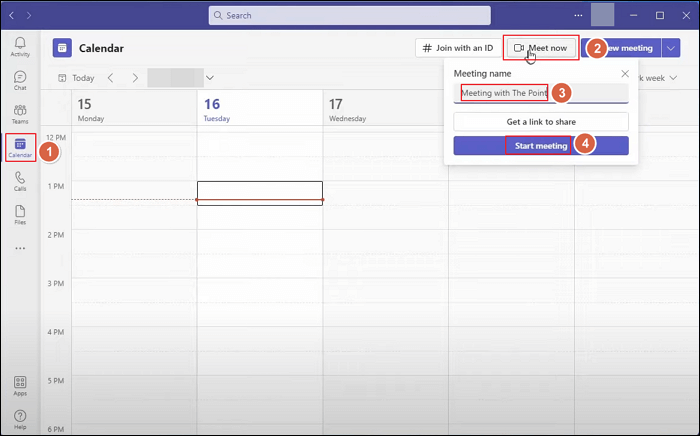
步驟 2. 您將進入會議頻道。點擊更多(三個點)> 錄製和轉錄 > 開始錄製。錄製會話現已啟動。
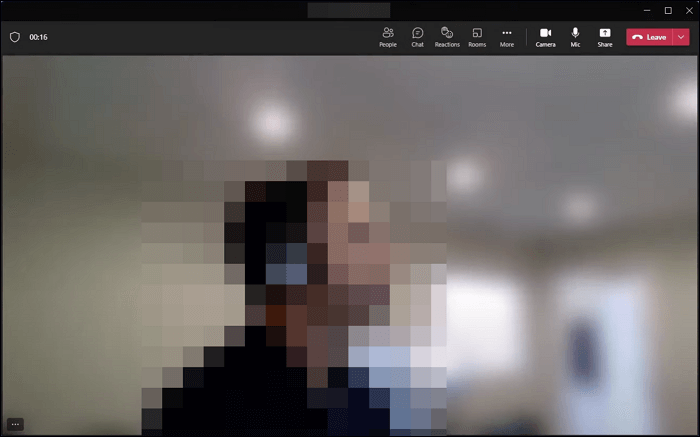
步驟 3. 打開「攝影機和麥克風」以啟動攝影機和麥克風錄製功能,這樣您就可以錄製用您的臉部和聲音參與會議。點選「共享」選擇視窗即可立即分享螢幕內容。
步驟 4. 點選更多(三個點)> 錄製和轉錄> 停止錄製以結束螢幕錄製活動。
步驟 5. 點選離開結束本次會議。
如何在 Teams 中不受限制地錄製影片
從上面我們討論的內容來看,Teams 內建錄音機有一些限制:錄音標準、錄音時間、分享檔案大小、錄音機數量等等。
如何在非主持人的情況下錄製參與 Teams 會議?如何在不讓其他人知道的情況下錄製參與 Teams 會議?如果 Teams 中沒有錄製選項怎麼辦?
如果您在 Teams 上撥打自己的電話或錄製自己的聲音和臉部表情時遇到限製或困難,請不要擔心。您仍然可以選擇:使用免費的無浮水印錄音機(適用於螢幕的電腦) :EaseUS RecExperts。
🌟主要特點:
- 在 Team 上錄製自己的影片,無需通知他人。沒有時間限制、沒有浮水印、也沒有延遲。
- 使用虛擬背景錄製影片 。輕鬆自訂您的影片背景。
- 安排錄製您需要的任何線上會議。
- 修剪和編輯您的錄音。將語音轉錄為文本,降低背景噪音,以及更多 AI 功能。
將 EaseUS RecExperts 下載到您的 Windows 11、10、8.1、8 和 7 系統(筆記型電腦/桌面)。立即在 Teams 應用中錄製影片。
步驟 1. 前往您想要的會議錄製。然後,在您的裝置上啟動EaseUS RecExperts。選擇“全螢幕”錄製模式,或在“區域”模式下選擇錄製區域。

步驟 2. 點選對應的按鈕選擇錄製網路攝影機、系統聲音、麥克風聲音或無。

步驟 3. 為使用者提供了AI背景更換器和綠色螢幕功能。您可以根據需要更改影片會議背景。完成後,點擊紅色的「錄製」按鈕開始錄製,然後按下「F10」和「F9」暫停或停止錄製。
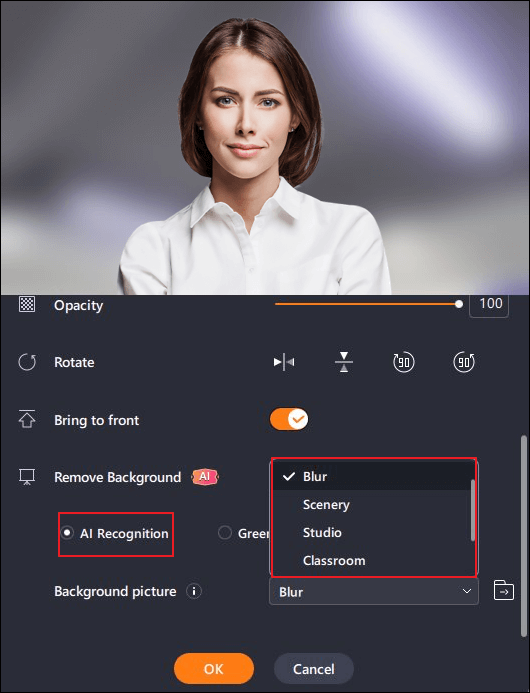
步驟 4. 錄製完成後,您可以在彈出的錄製清單中查看會議影片。您也可以點選「編輯」 > “AI 助理” > “開始” ,以取得已錄製內容的文字檔案。
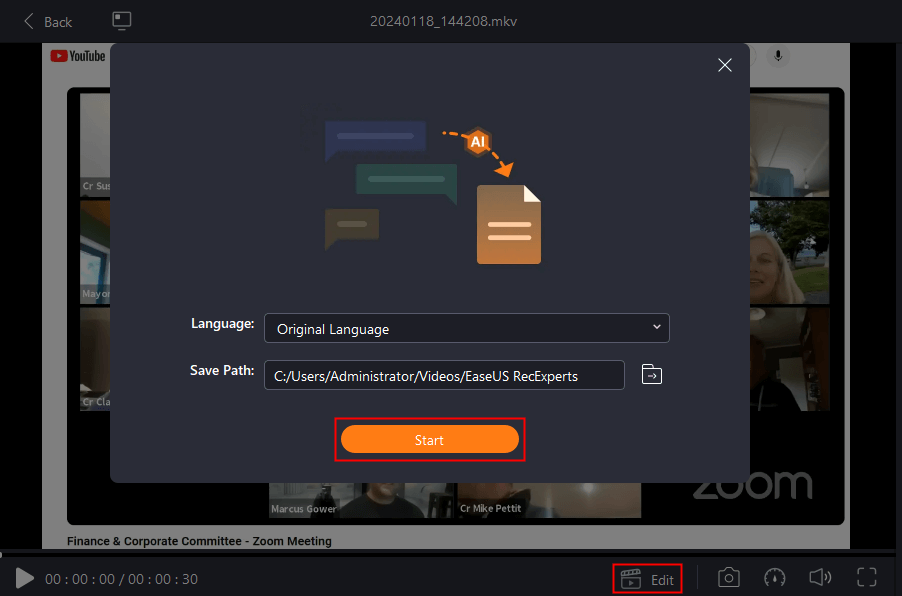
結論
現在,您可能對如何在 Teams 上錄製自己有了更好的了解。 Microsoft Teams 內建的錄影工具,可讓您在參加或不參加會議的情況下錄製自己。但是,您需要確保滿足這些條件並了解錄製限制,以實現最佳實踐。
如果您想在 Teams、Google Meet 或 Zoom 中不受限制地找到另一個螢幕錄音機錄製,請下載EaseUS RecExperts 並嘗試一下。
如何在 Teams 上錄製常見問題解答
看看更多關於如何在 Teams 上表達你的聲音的問題。
1. 為什麼我無法在 Teams 上使用錄製?
Microsoft Teams 中的「錄製」按鈕變灰可能有多種原因:
- 組織的管理員尚未啟用會議錄製功能:請前往 Microsoft Teams 管理中心 > 展開「會議」>「會議策略」> 選擇一個原則 >「啟用會議錄製」>「儲存」。
- 您在 Teams 中沒有錄製權限。
- 您是訪客:只有會議組織者和公司中擁有權限的人員才能在 Teams 上錄製。
- 您正在使用網頁瀏覽器存取 Teams:網頁版 Teams 不支援支援錄製功能。請使用 Teams桌面應用。
2. 如何在 Microsoft Teams 中啟用錄製功能?
若要在 MS Teams 上啟用會議錄製功能,請組織管理員前往 Microsoft Teams 管理中心 > 展開會議 > 會議策略 > 選擇原則 > 開啟會議錄製 > 儲存。
3. Teams 錄製是您的螢幕還是只是會議?
如果您符合錄製要求,Teams 將支援您僅錄製您的螢幕和錄製會議。
(1)僅在 Teams 中錄製自己:
步驟 1. 在您的電腦上開啟 Teams 應用 > 行事曆 > 立即開會 > 命名會議 > 開始會議
步驟 2. 開啟攝影機和麥克風 > 按一下共用以選擇錄製螢幕。
步驟 3. 更多(三個點)> 開始錄音。
步驟 4. 更多(三個點)> 停止錄製。
(2)在會議中透過 Teams 應用程式向錄製發送郵件:
步驟 1. 在您的電腦上開啟 Teams 應用 > 開始或加入團隊 > 進入會議。
步驟 2. 開啟攝影機和麥克風 > 按一下共用以選擇錄音螢幕。
步驟 3. 更多(三個點)> 開始錄音。
步驟 4. 更多(三個點)> 停止錄製。
如果您無法使用 Teams 的原生功能錄製,請改用 Xbox Game Bar 或EaseUS RecExperts。